Nuta
Dostęp do tej strony wymaga autoryzacji. Możesz spróbować zalogować się lub zmienić katalogi.
Dostęp do tej strony wymaga autoryzacji. Możesz spróbować zmienić katalogi.
DOTYCZY: Wszystkie warstwy usługi API Management
Dzięki usłudze Azure Monitor możesz wykonywać wizualizacje i zapytania, ustalać trasy, archiwizować i podejmować działania dotyczące metryk lub dzienników pochodzących z usługi Azure API Management. Aby zapoznać się z omówieniem usługi Azure Monitor dla usługi API Management, zobacz Monitorowanie usługi API Management.
Napiwek
Zespoły interfejsów API mogą używać tej funkcji w obszarach roboczych. Obszary robocze zapewniają izolowany dostęp administracyjny do interfejsów API i własnych środowisk uruchomieniowych API.
Z tego samouczka dowiesz się, jak wykonywać następujące czynności:
- Wyświetlanie metryk interfejsu API
- Konfigurowanie reguły alertu
- Wyświetlanie dzienników aktywności
- Włączanie i wyświetlanie dzienników zasobów
Uwaga
Usługa API Management obsługuje szereg dodatkowych narzędzi do obserwowania interfejsów API, w tym wbudowanych analiz i integracji z usługą Application Insights. Dowiedz się więcej
Wymagania wstępne
- Poznaj terminologię dotyczącą usługi Azure API Management.
- Wykonaj procedury przedstawione w następującym przewodniku Szybki start: Tworzenie wystąpienia usługi Azure API Management.
- Ponadto wykonaj zadania z następującego samouczka: Importowanie i publikowanie pierwszego interfejsu API.
Wyświetlanie metryk interfejsów API
Usługa API Management emituje metryki co minutę, zapewniając niemal wgląd w stan i kondycję interfejsów API w czasie rzeczywistym. Poniżej przedstawiono najczęściej używane metryki. Aby uzyskać listę wszystkich dostępnych metryk, zobacz Metryki.
Pojemność — ułatwia podejmowanie decyzji dotyczących uaktualniania/obniżania usług API Management. Metryka jest emitowana na minutę i odzwierciedla szacowaną pojemność bramy w czasie raportowania. Metryka waha się od 0 do 100 obliczonych na podstawie zasobów bramy, takich jak użycie procesora CPU i pamięci oraz inne czynniki.
Napiwek
W warstwach usług w wersji 2 i w bramach obszarów roboczych usługa API Management zastąpiła metrykę pojemności bramy oddzielnymi metrykami użycia procesora CPU i pamięci. Te metryki mogą być również używane do podejmowania decyzji dotyczących skalowania i rozwiązywania problemów. Dowiedz się więcej
Żądania — ułatwia analizowanie ruchu interfejsu API przechodzącego przez usługi API Management. Metryka jest emitowana na minutę i raportuje liczbę żądań bramy z wymiarami. Filtruj żądania według kodów odpowiedzi, lokalizacji, nazwy hosta i błędów.
Uwaga
Metryka Żądania nie jest dostępna w obszarach roboczych.
Ważne
Następujące metryki zostały wycofane: Łączna liczba żądań bramy, Pomyślne żądania bramy, Nieautoryzowane żądania bramy, Żądania bramy zakończone niepowodzeniem, Inne żądania bramy. Przeprowadź migrację do metryki Żądania, która zapewnia ściśle podobne funkcje.
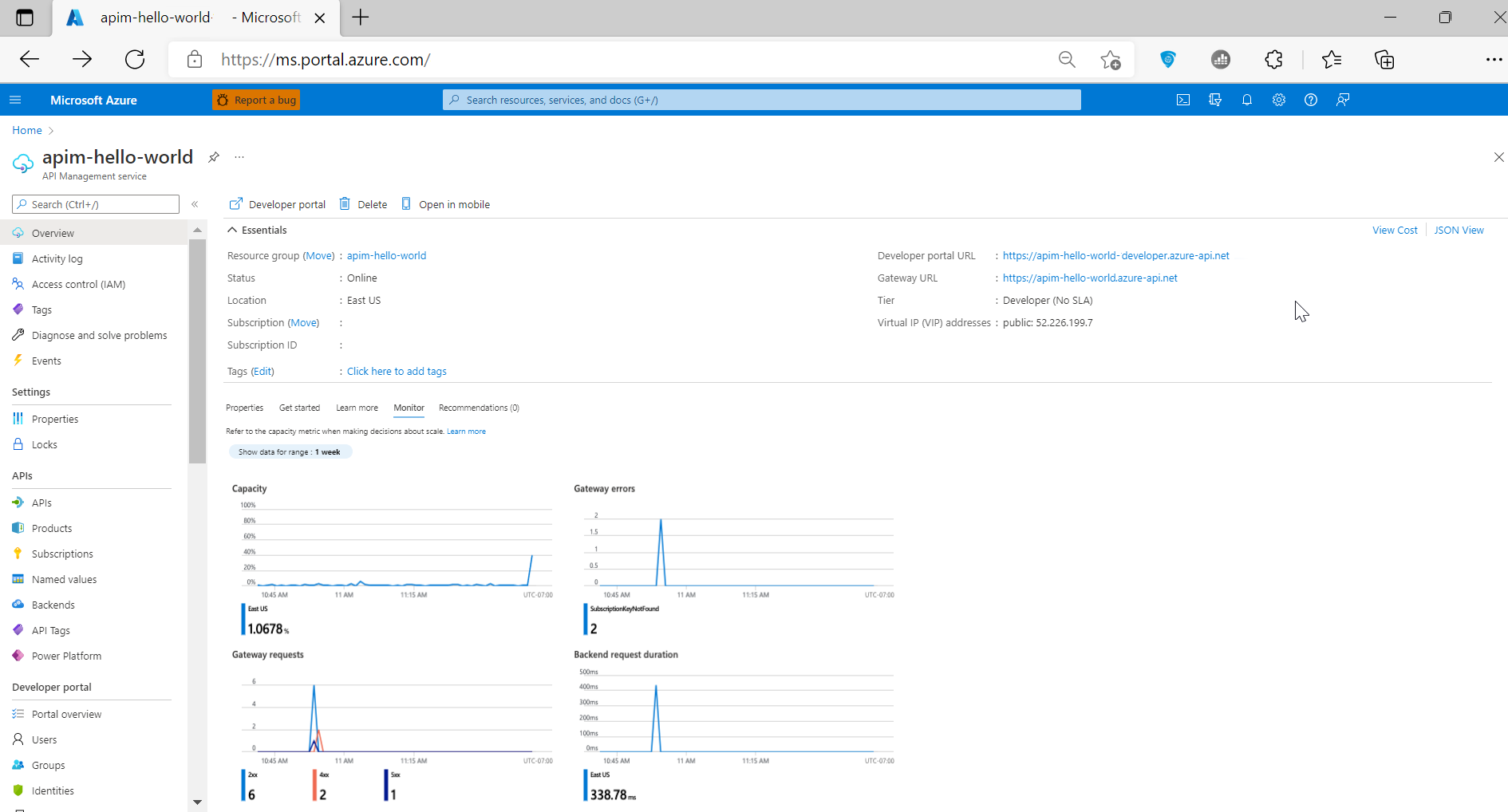
Aby uzyskać dostęp do metryk:
W witrynie Azure Portal przejdź do wystąpienia usługi API Management. Na stronie Przegląd na karcie Monitorowanie przejrzyj kluczowe metryki dla interfejsów API.
Aby szczegółowo zbadać metryki, wybierz pozycję Metryki monitorowania>z menu po lewej stronie.
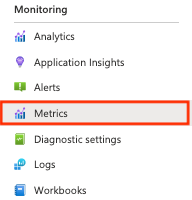
Napiwek
W obszarze roboczym można wyświetlić metryki pojemności związane z bramą obszaru roboczego. Przejdź do Monitorowania>Metryk w menu po lewej stronie bramy obszaru roboczego.
Z listy rozwijanej wybierz interesujące Cię metryki. Na przykład Żądania.
Wykres przedstawia łączną liczbę wywołań interfejsu API. Dostosuj zakres czasu, aby skoncentrować się na okresach zainteresowania.
Wykres można filtrować przy użyciu wymiarów metryki Żądania . Na przykład wybierz pozycję Dodaj filtr, wybierz pozycję Kategoria kodu odpowiedzi zaplecza, wprowadź
500jako wartość. Wykres przedstawia liczbę żądań zakończonych niepowodzeniem w zapleczu interfejsu API.
Konfigurowanie reguły alertu
Alerty można otrzymywać na podstawie metryk i dzienników aktywności. W usłudze Azure Monitor skonfiguruj regułę alertu, aby wykonać akcję po wyzwoleniu. Typowe akcje obejmują:
- Wysyłanie powiadomienia e-mail
- Wywołanie elementu webhook
- Wywołanie aplikacji logiki platformy Azure
Aby skonfigurować przykładową regułę alertu na podstawie metryki żądania:
W witrynie Azure Portal przejdź do wystąpienia usługi API Management.
Wybierz pozycję Monitorowanie>alertów z menu po lewej stronie.
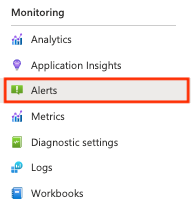
Wybierz pozycję + Utwórz>regułę alertu.
Na karcie Warunek:
- W polu Nazwa sygnału wybierz pozycję Żądania.
- W obszarze Logika alertu przejrzyj lub zmodyfikuj wartości domyślne alertu. Na przykład zaktualizuj statyczny próg, czyli liczbę wystąpień, po których powinien zostać wyzwolony alert.
- W obszarze Podziel według wymiarów w polu Nazwa wymiaru wybierz pozycję Kategoria kodu odpowiedzi bramy.
- W obszarze Wartości wymiarów wybierz pozycję 4xx, w przypadku błędów klienta, takich jak nieautoryzowane lub nieprawidłowe żądania. Jeśli wartość wymiaru nie jest wyświetlana, wybierz pozycję Dodaj wartość niestandardową i wprowadź wartość 4xx.
- W obszarze Kiedy należy ocenić, zaakceptuj ustawienia domyślne lub wybierz inne ustawienia, aby skonfigurować częstotliwość uruchamiania reguły. Wybierz Dalej.
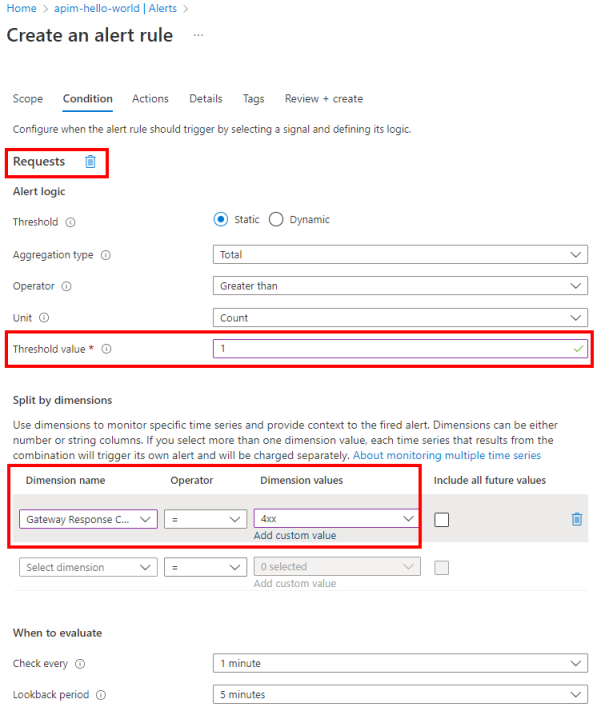
Na karcie Akcje wybierz lub utwórz co najmniej jedną grupę akcji, aby powiadomić użytkowników o alercie i podjąć akcję. Na przykład utwórz nową grupę akcji, aby wysłać wiadomość e-mail z powiadomieniem na
admin@contoso.comadres . Aby uzyskać szczegółowe instrukcje, zobacz Tworzenie grup akcji i zarządzanie nimi w witrynie Azure Portal.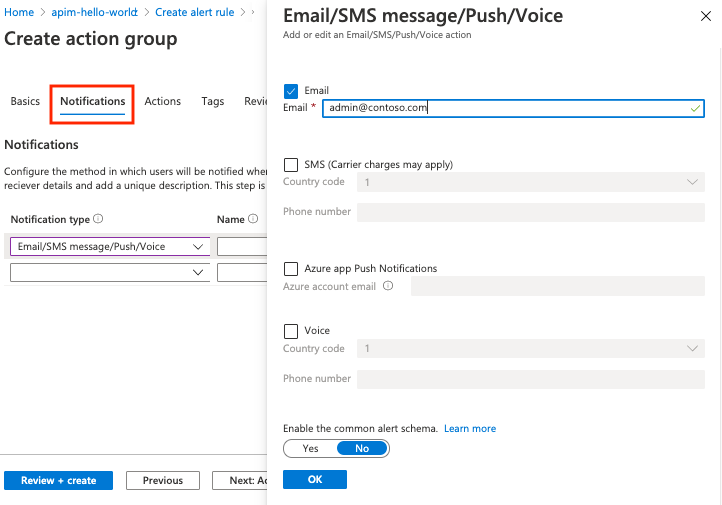
Na karcie Szczegóły reguły tworzenia alertu wprowadź nazwę i opis reguły alertu i wybierz poziom ważności.
Opcjonalnie skonfiguruj pozostałe ustawienia. Następnie na karcie Przeglądanie i tworzenie wybierz pozycję Utwórz.
Opcjonalnie przetestuj regułę alertu przy użyciu klienta HTTP, aby zasymulować żądanie wyzwalające alert. Na przykład uruchom następujące polecenie w terminalu, zastępując nazwę hosta usługi API Management nazwą hosta wystąpienia usługi API Management:
curl GET https://contoso.azure-api.net/non-existent-endpoint HTTP/1.1Alert jest wyzwalany na podstawie okresu oceny i będzie wysyłać wiadomość e-mail na admin@contoso.comadres .
Alerty są również wyświetlane na stronie Alerty dla wystąpienia usługi API Management.
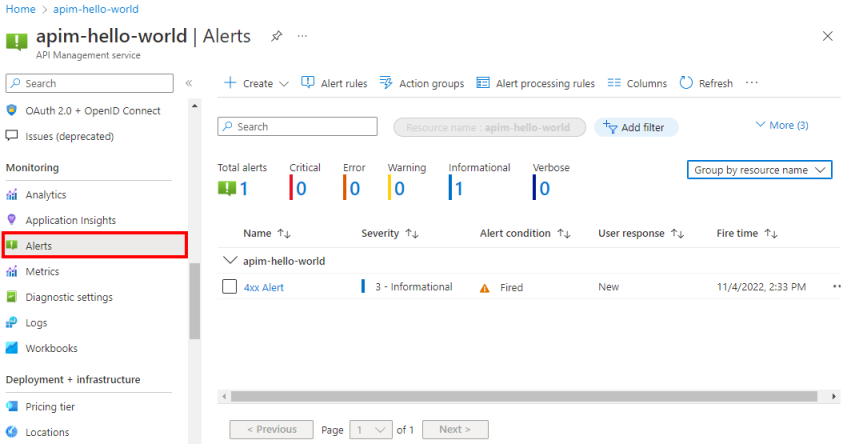
Dzienniki aktywności
Dzienniki aktywności zapewniają wgląd w operacje w usługach API Management. Korzystając z tych dzienników, można określić rodzaj, użytkownika i czas każdej operacji zapisu (PUT, POST, DELETE) wykonanej względem usług API Management.
Uwaga
Dzienniki aktywności nie obejmują operacji odczytu ani operacji wykonywanych w witrynie Azure Portal.
Dostęp do dzienników aktywności można uzyskać w usłudze API Management, a dostęp do wszystkich zasobów platformy Azure — w usłudze Azure Monitor.
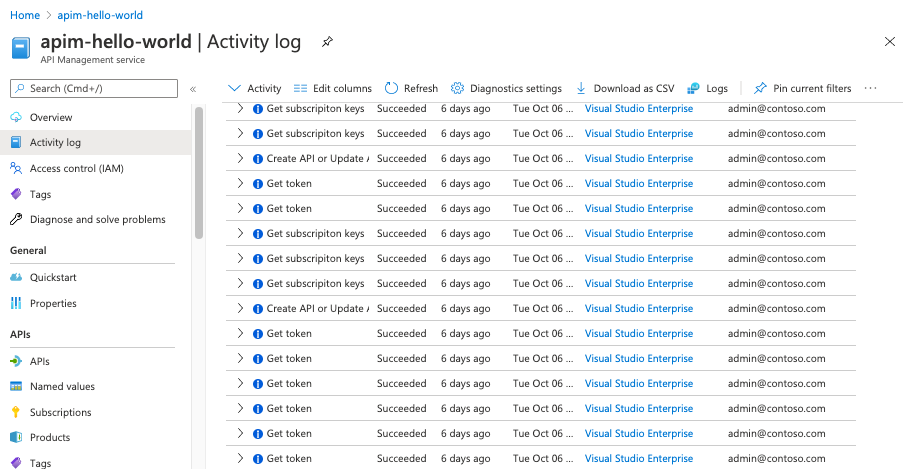
Aby wyświetlić dziennik aktywności:
W witrynie Azure Portal przejdź do wystąpienia usługi API Management.
Wybierz pozycję Dziennik aktywności.
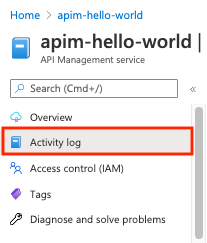
Wybierz żądany zakres filtrowania, a następnie pozycję Zastosuj.
Dzienniki zasobów
Dzienniki zasobów (dzienniki usługi Azure Monitor) zawierają szczegółowe informacje o operacjach i błędach usługi API Management, które są ważne dla celów inspekcji i rozwiązywania problemów. Po włączeniu za pomocą ustawienia diagnostycznego dzienniki zbierają informacje o żądaniach interfejsu API, które są odbierane i przetwarzane przez bramę usługi API Management.
Uwaga
Warstwa Zużycie nie obsługuje zbierania dzienników zasobów.
Napiwek
W instancjach zarządzania interfejsami API z obszarami roboczymi zespół platformy API może uzyskać dostęp do scalonych dzienników w całej usłudze zarządzania interfejsami API dla scentralizowanego monitorowania API, podczas gdy zespoły obszarów roboczych mogą uzyskiwać dostęp do dzienników specyficznych dla interfejsów API ich obszaru roboczego. Dowiedz się więcej o rejestrowaniu usługi Azure Monitor z obszarami roboczymi
Aby skonfigurować ustawienie diagnostyczne dla zbierania dzienników zasobów:
W witrynie Azure Portal przejdź do wystąpienia usługi API Management.
W menu po lewej stronie w obszarze Monitorowanie wybierz pozycję Ustawienia>diagnostyczne+ Dodaj ustawienie diagnostyczne.

Na stronie Ustawienia diagnostyczne wprowadź lub wybierz szczegóły ustawienia:
- Nazwa ustawienia diagnostycznego: wprowadź opisową nazwę.
- Grupy kategorii: opcjonalnie wybierz swój scenariusz.
- W obszarze Kategorie: wybierz co najmniej jedną kategorię. Na przykład, wybierz dzienniki powiązane z bramą usługi ApiManagement, aby zgromadzić dzienniki dla większości żądań do bramy usługi API Management.
- W obszarze Szczegóły miejsca docelowego wybierz co najmniej jedną opcję i określ szczegóły miejsca docelowego. Możesz na przykład wysyłać dzienniki do obszaru roboczego usługi Azure Log Analytics, archiwizować dzienniki na koncie magazynu lub przesyłać je strumieniowo do centrum zdarzeń. Aby uzyskać więcej informacji, zobacz Ustawienia diagnostyczne w usłudze Azure Monitor.
- Wybierz pozycję Zapisz.
Napiwek
- Aby wyświetlić analizę interfejsu API na pulpicie nawigacyjnym opartym na usłudze Azure Monitor dla usługi API Management(blokAnaliza monitorowania>), wybierz obszar roboczy usługi Azure Log Analytics jako miejsce docelowe.
- Jeśli wybierzesz obszar roboczy usługi Log Analytics, możesz zapisać dane w tabeli specyficznej dla zasobu (na przykład tabeli ApiManagementGatewayLogs) lub przechowywać je w ogólnej tabeli AzureDiagnostics. Zalecamy użycie tabeli specyficznej dla zasobów dla lokalizacji docelowych dziennika, które ją obsługują. Dowiedz się więcej
Po skonfigurowaniu szczegółów dla miejsca docelowego dziennika lub miejsc docelowych wybierz pozycję Zapisz.
Uwaga
Dodanie obiektu ustawienia diagnostycznego może spowodować niepowodzenie, jeśli właściwość MinApiVersion usługi API Management jest ustawiona na dowolną wersję interfejsu API wyższą niż 2022-09-01-preview.
Uwaga
Aby włączyć ustawienia diagnostyczne dla obszarów roboczych usługi API Management, zobacz Tworzenie obszaru roboczego i zarządzanie nim.
Wyświetlanie dzienników i metryk w usłudze Azure Log Analytics
Jeśli włączysz zbieranie dzienników lub metryk w obszarze roboczym usługi Log Analytics, wyświetlenie danych w usłudze Azure Monitor i na pulpicie nawigacyjnym opartym na usłudze Azure Monitor dla usługi API Management (blok Analiza monitorowania>) może potrwać kilka minut.
Aby wyświetlić dane:
W witrynie Azure Portal przejdź do wystąpienia usługi API Management.
W menu po lewej stronie w obszarze Monitorowanie wybierz pozycję Dzienniki.
Uruchom zapytania, aby wyświetlić dane. Podano kilka przykładowych zapytań lub uruchom własne. Na przykład następujące zapytanie pobiera najnowsze 24 godziny danych z tabeli ApiManagementGatewayLogs:
ApiManagementGatewayLogs | where TimeGenerated > ago(1d)
Aby uzyskać więcej informacji na temat używania dzienników zasobów dla usługi API Management, zobacz:
- Samouczek usługi Log Analytics.
- Omówienie zapytań dzienników w usłudze Azure Monitor.
Modyfikowanie ustawień rejestrowania interfejsu API
Jeśli używasz portalu do tworzenia ustawienia diagnostycznego w celu włączenia zbierania dzienników dla bramy zarządzania API Management lub bramy technologii generatywnej AI (LLM), rejestrowanie jest włączone z ustawieniami domyślnymi. Ustawienia domyślne nie zawierają szczegółów żądań ani odpowiedzi, takich jak treść żądania lub odpowiedzi. Możesz dostosować ustawienia rejestrowania dla wszystkich interfejsów API lub zastąpić je dla poszczególnych interfejsów API. Na przykład dostosuj szybkość próbkowania lub szczegółowość danych dzienników bramy, włącz rejestrowanie komunikatów żądania lub odpowiedzi LLM, lub wyłącz rejestrowanie dla niektórych interfejsów API.
Aby uzyskać szczegółowe informacje na temat ustawień rejestrowania, zapoznaj się ze stronami odniesienia interfejsu API REST dotyczącymi Diagnostyka — Tworzenie lub Aktualizowanie oraz Diagnostyka interfejsu API — Tworzenie lub Aktualizowanie.
Aby skonfigurować ustawienia rejestrowania dla wszystkich interfejsów API:
- W menu po lewej stronie wystąpienia usługi API Management wybierz pozycję Interfejsy API Interfejsy>> API.
- Wybierz kartę Ustawienia na górnym pasku.
- Przewiń w dół do sekcji Dzienniki diagnostyczne i wybierz kartę Azure Monitor .
- Przejrzyj ustawienia i w razie potrzeby wprowadź zmiany. Wybierz pozycję Zapisz.
Aby skonfigurować ustawienia rejestrowania dla określonego interfejsu API:
- W menu po lewej stronie wystąpienia usługi API Management wybierz pozycję Interfejsy API interfejsów> API, a następnie nazwę interfejsu API.
- Wybierz kartę Ustawienia na górnym pasku.
- Przewiń w dół do sekcji Dzienniki diagnostyczne i wybierz kartę Azure Monitor .
- Przejrzyj ustawienia i w razie potrzeby wprowadź zmiany. Wybierz pozycję Zapisz.
Ważne
Usługa API Management wymusza limit 32 KB dla rozmiaru wpisów dziennika wysyłanych do usługi Azure Monitor. Zachowanie, gdy wpis dziennika przekracza limit, zależy od kategorii dziennika i atrybutów danych, które są rejestrowane:
- Dzienniki bramy usługi API Management — zarejestrowane ładunki żądań lub odpowiedzi w ramach wpisu w dzienniku, jeśli zostały zebrane, mogą mieć maksymalnie 8 192 bajty. Jeśli łączny rozmiar wszystkich atrybutów we wpisie przekracza 32 KB, usługa API Management przycina wpis, usuwając całą zawartość treści i śledzenia.
- Dzienniki bramy generatywnej sztucznej inteligencji — żądania LLM lub komunikaty odpowiedzi o rozmiarze do 32 KB, jeśli są zbierane, są wysyłane w jednym wpisie. Komunikaty większe niż 32 KB są podzielone i rejestrowane we fragmentach 32 KB z numerami sekwencji na potrzeby późniejszej rekonstrukcji. Komunikaty żądania i odpowiedzi nie mogą przekraczać 2 MB.
Następne kroki
W tym samouczku zawarto informacje na temat wykonywania następujących czynności:
- Wyświetlanie metryk interfejsu API
- Konfigurowanie reguły alertu
- Wyświetlanie dzienników aktywności
- Włączanie i wyświetlanie dzienników zasobów
Przejdź do następnego samouczka:
